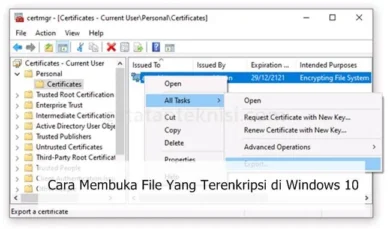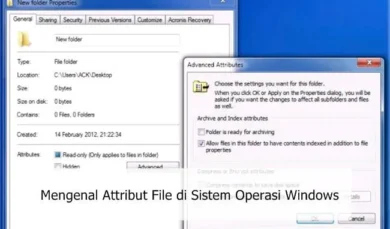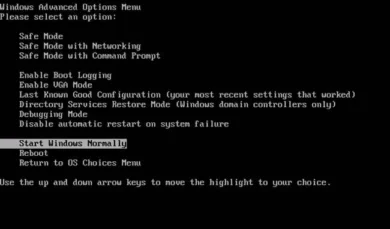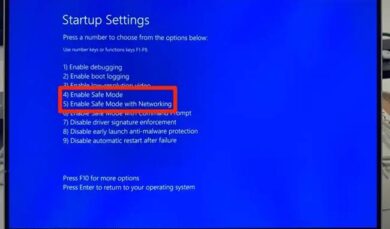Cara Memperkecil Ukuran File PDF Online & Offline
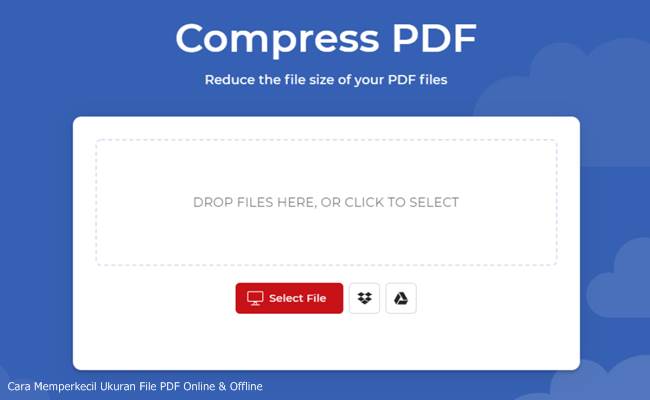
Cara Memperkecil Ukuran File PDF -Pernah ngalamin file PDF yang ukurannya kebangetan gede? Serius, ini bisa jadi masalah kalau kamu sering kirim dokumen lewat email atau upload ke platform online. Nah, di artikel ini, kita bakal bahas Cara Memperkecil Ukuran File PDF Online & Offline biar kamu nggak pusing lagi sama file yang kelewat berat. Jujur aja, nggak semua orang tahu kalau ada cara gampang buat ngecilin PDF tanpa ngorbanin kualitasnya.
Menariknya, ada banyak metode yang bisa kamu pakai, mulai dari cara online yang praktis tanpa perlu install aplikasi, sampai trik offline buat kamu yang lebih nyaman kerja langsung dari laptop atau PC. Kadang, file PDF emang suka ‘ngambek’ kalau ukurannya terlalu besar, apalagi kalau isinya banyak gambar atau hasil scan. Tapi tenang, ada solusi buat itu semua!
Jadi, kalau kamu lagi butuh cara memperkecil ukuran file PDF tanpa ribet, kamu ada di tempat yang tepat. Yuk, simak trik-triknya biar file kamu tetap ringan tapi tetap jelas dan rapi!
1. Gunakan Kompresor PDF Online, Cepat Tanpa Ribet
Kalau kamu butuh solusi instan tanpa harus install software, kompresor PDF online adalah pilihan terbaik. Situs seperti Smallpdf, iLovePDF, atau PDF Compressor bisa langsung mengecilkan ukuran file hanya dalam hitungan detik. Cukup upload file, pilih tingkat kompresi, dan unduh hasilnya. Simpel, kan?
Tapi ada satu hal yang perlu diperhatikan: hasil kompresi bisa berbeda tergantung situs yang dipakai. Beberapa layanan mungkin lebih agresif dalam mengurangi ukuran, yang bisa bikin kualitasnya sedikit turun. Jadi, kalau dokumenmu berisi gambar atau desain yang detail, coba beberapa opsi dan bandingkan hasilnya biar tetap tajam!
| Metode Kompresi | Ukuran Sebelum | Ukuran Sesudah | Persentase Kompresi |
|---|---|---|---|
| Smallpdf | 10 MB | 2.5 MB | 75% |
| iLovePDF | 10 MB | 3 MB | 70% |
| Adobe Acrobat | 10 MB | 4 MB | 60% |
| Microsoft Word | 10 MB | 6 MB | 40% |
2. Gunakan Adobe Acrobat, Solusi Profesional
Buat kamu yang sering kerja dengan PDF, Adobe Acrobat adalah pilihan yang layak dipertimbangkan. Software ini punya fitur “Reduce File Size” yang bisa mengecilkan PDF dengan tetap menjaga kualitasnya. Caranya juga gampang: buka file, klik ‘File’ → ‘Save as Other’ → ‘Reduced Size PDF,’ dan selesai!
Memang, Adobe Acrobat ini berbayar, tapi kalau pekerjaanmu sering berhubungan dengan dokumen besar, investasi ini bisa sepadan. Selain itu, fitur lain seperti pengeditan dan konversi file juga bikin pengalaman kerja jadi lebih fleksibel. Kalau nggak mau berlangganan, bisa coba versi trial dulu buat lihat apakah sesuai dengan kebutuhanmu.
3. Kompres PDF di Microsoft Word, Alternatif yang Jarang Diketahui
Siapa sangka, Microsoft Word juga bisa jadi solusi buat memperkecil ukuran PDF? Caranya adalah dengan membuka file PDF di Word (pilih ‘Open’ lalu pilih PDF), kemudian menyimpannya kembali sebagai PDF dengan opsi ‘Minimum Size (Publishing Online).’
Metode ini cocok buat file yang isinya lebih banyak teks dibandingkan gambar. Tapi kalau dokumenmu penuh ilustrasi atau grafik, hasilnya mungkin kurang optimal. Jadi, triknya adalah mengedit dulu di Word kalau perlu, baru dikompres biar hasilnya tetap bagus.
4. Kurangi Resolusi Gambar Sebelum Menyimpan ke PDF
Kalau PDF-mu berisi banyak gambar, salah satu cara memperkecil ukuran file PDF online & offline adalah dengan mengurangi resolusi gambarnya dulu sebelum membuat PDF. Gunakan tools seperti Photoshop, Paint, atau bahkan Canva untuk mengompresi gambar sebelum dimasukkan ke dokumen.
Bayangkan kamu bikin presentasi buat klien dan file-nya penuh infografis keren. Kalau setiap gambar punya resolusi super tinggi, nggak heran kalau file-nya jadi gede banget. Jadi, trik sederhana ini bisa bantu kamu tetap dapat kualitas visual yang oke tanpa bikin file jadi berat.
5. Gunakan Software Khusus Seperti PDF Compressor
Selain Adobe Acrobat, ada juga software khusus yang memang dirancang buat mengecilkan PDF, seperti Free PDF Compressor atau ORPALIS PDF Reducer. Keunggulannya? Kamu bisa mengatur sendiri tingkat kompresi dan kualitas yang diinginkan.
Software seperti ini cocok buat kamu yang sering kerja offline atau nggak mau bergantung pada koneksi internet. Plus, beberapa aplikasi ini juga bisa batch processing, jadi kamu bisa mengompres banyak file sekaligus. Hemat waktu banget!
Penutup
Setelah tahu berbagai cara memperkecil ukuran file PDF, baik online maupun offline, sekarang nggak ada alasan lagi buat stuck dengan file yang kegedean, kan? Kamu bisa pilih cara yang paling praktis sesuai kebutuhan mau yang tanpa ribet langsung pakai website, atau yang lebih fleksibel dengan aplikasi offline. Intinya, nggak perlu pusing lagi kalau file PDF kamu kebesaran dan bikin upload jadi lama.
Nah, kalau kamu punya trik lain buat ngecilin file PDF yang belum kita bahas, sobat Momoyo wajib banget berbagi cara di kolom komentar! Siapa tahu ada cara yang lebih simpel atau malah lebih efektif. Jadi, setelah ini, coba deh praktekkan salah satu metode tadi, terus kasih tahu pengalaman kamu. Kira-kira yang mana nih yang paling cocok buat kamu?